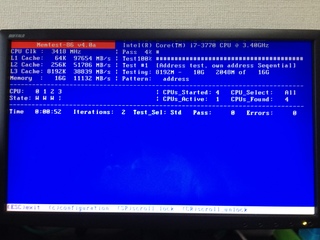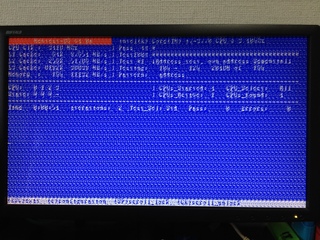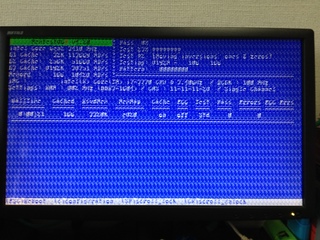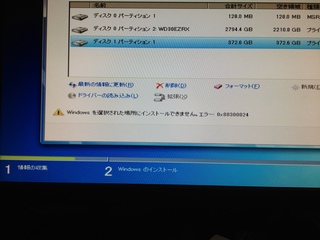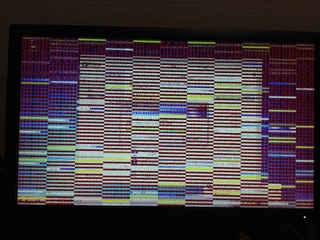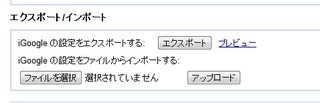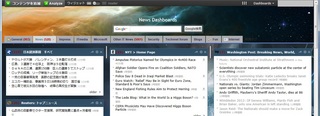メモリ個体に不安を抱えているため、翌日の日曜日にメモリの相性保証を使って交換に行ってきました。
で買ってきたのが、これ。
G.SKILL F3-1600C10D-16GAO (DDR3 PC3-12800 8GB 2枚組)

マニュアルを読み直して取り付け。

そういえば、Power LEDが2ピンセットのものだったのを、別のケースから1ピンごとのものに換装して間に合わせています(前篇で写真入れ忘れてました)。

Memtest86+ v4.20でメモリチェック開始。
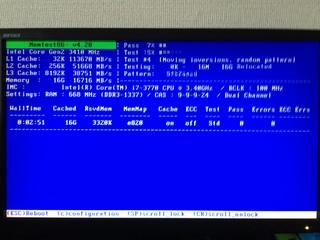
メモリチェック開始後、1時間10分程度て、1周目をパス。
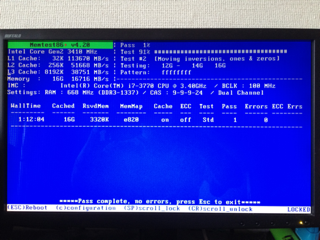
本当は2周目をやろうと思いましたが、この後を進めたくて、打ち切りにしました。
そこでふと思ったのは、メモリを32GBにしたら1周させるだけでも2時間オーバーということ。いつかは確認しないと行けないかな〜。
さて、今回で、自作の話しは終わりにしようと思いましたが、あれこれインストールし過ぎて、起動が重くなってしまいました。
次は、そこの地道かつちょっとリスクのある対応について書きたいと思います。